PS5 tiene un montón de utilidades que quizá no conozcáis. O puede que, simplemente, no sepáis cómo desactivar alguna de esas utilidades. Por ejemplo, la consola es capaz de sacar capturas y clips de vídeo de forma automática cuando conseguimos un trofeo. Sin embargo, esas capturas y vídeos no siempre son lo que esperábamos. Y en ocasiones, son simples pantallazos negros. Hoy os contamos cómo desactivar eso para ahorrar espacio en vuestros discos duros.
Desactivar los vídeos y capturas automáticas de los trofeos de PS5, paso a paso
Lo primero que debéis saber es que todas las consolas PlayStation 5 tienen activada esa utilidad por defecto. Por lo tanto, a menos que seáis vosotros los que lo cambiéis, vuestros discos SSD se irán llenando de imágenes y clips que seguramente no usaréis nunca. Si queréis desactivarlo, basta con seguir los siguientes pasos.
Tres sencillos pasos
- Lo primero que haremos es ir a los Ajustes de la consola y seleccionar la opción "Capturas y transmisiones", que se encuentra al final de esa lista. Una vez dentro, veremos dos opciones: "Capturas" y "Transmisiones". Nosotros seleccionaremos la primer opción. Y a la derecha veremos el apartado "Capturas automáticas". Justo debajo estará la opción "Trofeos", que es el lugar indicado para encontrar las opciones que necesitamos.
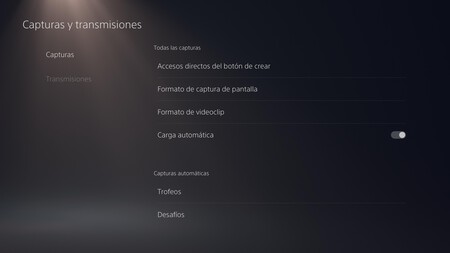 El menú es muy fácil de encontrar
El menú es muy fácil de encontrar
- El segundo paso será centrarnos en la opción "Guardar capturas de pantalla de trofeos". Como veréis, está activada por defecto. Lo que hará esta opción es, simplemente, sacar una captura en el momento justo en el que salta el trofeo. O mejor dicho, en el momento en que aparece el banner de que ha saltado el trofeo. Lo único que tenemos que hacer aquí es dejar esa opción desactivada si no queremos esas imágenes ("Ninguno"), aunque también podemos filtrar para que capturen solo los trofeos de Platino, los de Platino y Oro etc.
 Filtrar según categoría del trofeo puede ayudar a que las capturas tengan más valor
Filtrar según categoría del trofeo puede ayudar a que las capturas tengan más valor
- El tercer y último paso será centrarnos en la opción "Guardar vídeos de trofeos". Al igual que la anterior, esta opción hace que se capture automáticamente el momento de conseguir el trofeo. Solo que, en este caso, lo que hace la consola es crear un vídeo de 15 segundos. Lo que podemos hacer aquí es cambiar la configuración para que capture 30 segundos (si los queremos más largos) o desactivarlo si no queremos que grabe vídeos de los trofeos. También podemos filtrar por tipo de trofeos.
Desactivar las capturas de pantalla automáticas al conseguir trofeos en PS4
La anterior consola de Sony no graba clips de vídeo con los trofeos, pero sí hace lo mismo con las imágenes. Si queréis desactivarlo, basta con estos sencillos pasos:
- Primero tendremos que ir a "Ajustes", luego a "Uso compartido y transmisiones" y, finalmente, a "Ajustes de captura de pantalla".
- El siguiente paso será desmarcar la opción "Realizar una captura de pantalla automáticamente al ganar un trofeo"
- En el caso de PS4, la configuración de esta utilidad nos permite seleccionar el formato de archivo de las capturas, así como las dimensiones de la misma. Aunque esa opción solo está disponible en algunos modelos de la consola, no en todos.
En 3DJuegos | Todos los trucos para que la batería del mando DualSense de PS5 dure más
En 3DJuegos | PS5 solo te ayudará a conseguir trofeos con sus guías in-game si eres suscriptor de PS Plus


Ver 0 comentarios